搭建LMAP架构之 Apache配置(上篇)
2021-05-05 20:27
标签:注释 连接 源码包 com 总结 核心 响应报文 chkconfig 脚本 [TOC] --enable-so 启用核心模块 配置让Apache支持PHP程序的响应(通过PHP模块或FPM); 搭建LMAP架构之 Apache配置(上篇) 标签:注释 连接 源码包 com 总结 核心 响应报文 chkconfig 脚本 原文地址:https://blog.51cto.com/14557584/2462250文章目录
一、LAMP的概述
1.1、什么是LAMP ?
1.2、LAMP 架构平台的构成组件
二、搭建LAMP的准备工作
2.1、安装包的下载
2.2、远程挂载
三、安装Apache
四、总结
一、LAMP的概述
1.1、什么是LAMP ?
LAMP 架构是成熟的企业网站应用模式之一,能够协同工作的一套系统及相关软件,能够提供动态 Web 站点服务及其应用开发环境。
LAMP 是一个缩写词,L:Linux操作系统,A:Apache网站服务器,M:MySQL数据库服务器,P:PHP、Python、Perl编程语言。
1.2、LAMP 架构平台的构成组件
Linux操作系统:是 LAMP 架构的基础,用于支撑 Web 站点的操作系统,具有良好的稳定性、兼容性
Apache网站服务器:是 LAMP 架构的前端,功能强大、稳定性好的 Web 服务器程序,面向用户提供网站访问、发送网页、文件、图片等内容
MySQL数据库服务器:是 LAMP 架构的后端,开源关系型数据库系统,数据用于存储在 MySQL 数据库中,可通过 SQL 语句来查询
PHP、Python、Perl编程语言:动态网页的编程语言,用于解释动态网页文件,提供 Web 应用程序的开发和运行环境。PHP 是一种被广泛应用的开放源代码的多用途脚本语言,可嵌入到 HTML 中,适用于 Web 应用开发。
二、搭建LAMP的准备工作
2.1、安装包的下载
需要的安装包如下:
可以远程连接我的IP:192.168.56.1 有个共享文件 lamp7 安装包都在里面。
如果有安装包,无需下载,没有可以到此文件中下载。
三、安装Apache
为避免发生程序冲突等现象,先以rpm的方式检验 httpd 是否安装。
rpm -q httpd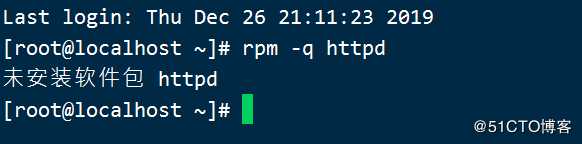
如果已经存在了,卸载 httpd
Apache使用的安装包有:apr-1.6.2.tar.gz、apr-util-1.6.0.tar.gz、httpd-2.4.29.tar.gz。
手动编译安装的环境要让计算机具有编译源码包的功能,所以要提前安装好:gcc、gcc-c++、make、pcre-devel、expat-devel、perl。
3.1、创建挂载点 /abc,mount挂载共享文件
[root@localhost ~]#mkdir /abc //创建的挂载点:/abc
[root@localhost ~]#mount.cifs //192.168.56.1/lamp7 /abc //挂载共享文件"lamp7"
//我宿主机(windows系统)的IP地址是:192.168.56.1
[root@localhost ~]#cd /abc/
[root@localhost ~]#ls //里面有一个LAMP文件 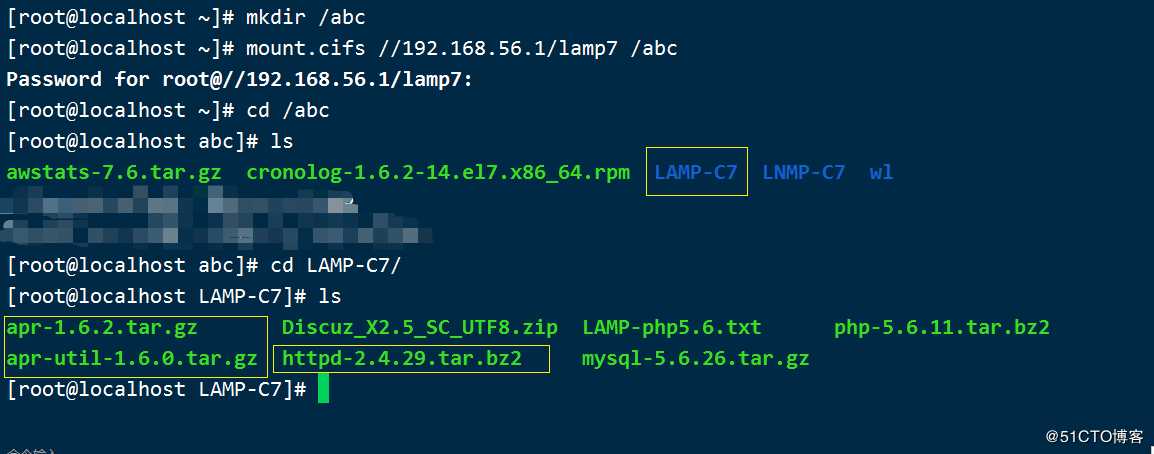
3.2、解压相关文件到 /opt/,并将两个插件,移到解压后的 httpd-2.4.29文件夹中
[root@localhost LAMP-C7]#tar zxvf apr-1.6.2.tar.gz -C /opt/
[root@localhost LAMP-C7]#tar zxvf apr-util-1.6.0.tar.gz -C /opt/
[root@localhost LAMP-C7]#tar jxvf httpd-2.4.29.tar.bz2 -C /opt
[root@localhost LAMP-C7]# cd /opt/
[root@localhost opt]#mv apr-1.6.2/ httpd-2.4.29/srclib/apr
[root@localhost opt]#mv apr-util-21.6.0/ httpd-2.4.29/srclib/apr-util
//注意:移动到 httpd-2.4.29/srclib/ 目录下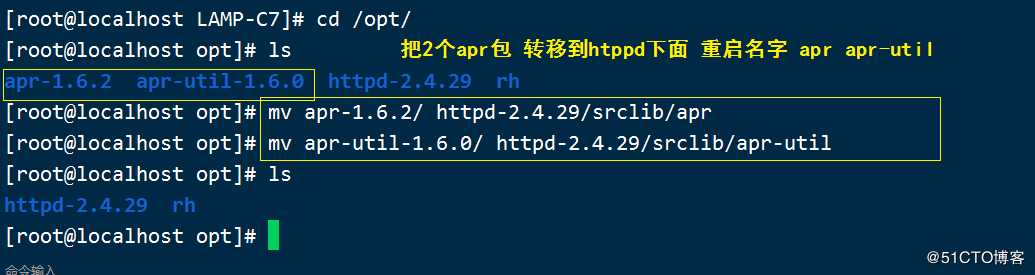
注意:移动到 httpd-2.4.29/srclib/ 目录下
3.3、安装编译工具
[root@localhost opt]# vim install gcc gcc-c++ make pcre-devel pcre expat-devel perl -y
3.4、配置:自定义安装,注意路径
[root@localhost httpd-2.4.29]# ./configure --prefix=/usr/local/httpd --enable-so --enable-rewrite --enable-charset-lite --enable-cgi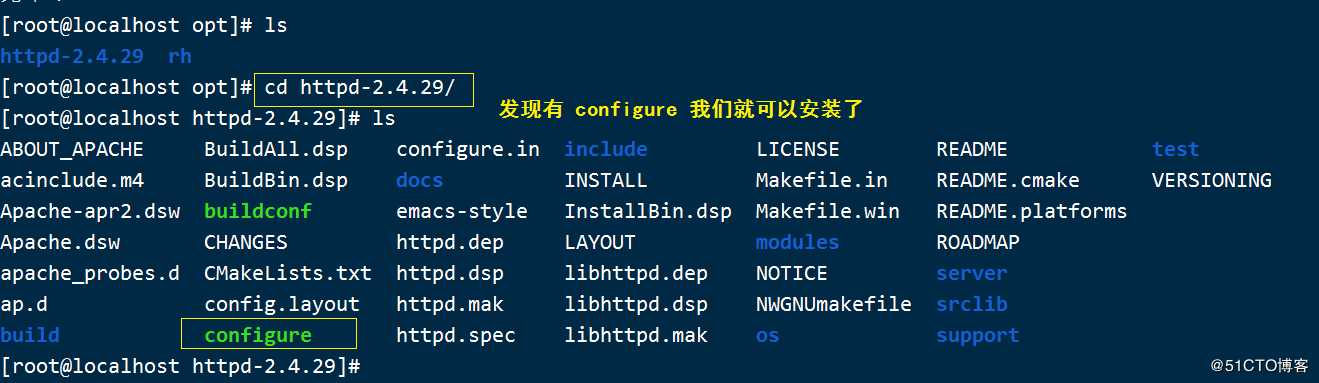
--prefix 指定httpd服务程序安装到哪个目录。(这里安装的是/usr/local/httpd)
--enable-rewrite 启用网页地址重写功能
--enable-charset-lite 启动字符集支持
--enable-cgi 启用CGI脚本程序支持3.5、保持路径不变,进行make配置
[root@localhost httpd-2.4.29]# make3.6、make配置完成后,进行make install 安装,同理,路径不变
[root@localhost httpd-2.4.29]# make instll3.7、先关闭防火墙,修改配置文件
//#关闭防火墙
[root@localhost httpd-2.4.29]# systemctl stop firewalld.service
[root@localhost httpd-2.4.29]# setenforce 0
//复制一份文件到 /etc/init.d/httpd文件中
[root@localhost httpd-2.4.29]# cp /usr/local/httpd/bin/apachectl /etc/init.d/httpd
[root@localhost httpd-2.4.29]# vim /etc/init.d/httpd
//进入文件修改 添加两行注释
//35级别自动运行 第85个启动 第21个关闭
# chkconfig: 35 85 21
# description: Apache is a World Wide Web server

3.8、chkconfig --add httpd //将httpd加入到SERVICE管理器
chkconfig --add httpd //将httpd加入到SERVICE管理器
3.9、创建软链接,优化路径
[root@localhost init.d]# ln -s /usr/local/httpd/conf/httpd.conf /etc/httpd.cong
[root@localhost init.d]# ln -s /usr/local/httpd/bin/* /usr/local/bin/
//创建软连接 便于系统识别
3.10、vim /usr/local/httpd/conf/httpd.conf 进行相关配置,添加一下两行:

ServerName www.test.com:80(这个是自定义的,80表示的是端口)
Listen 192.168.220.131:80(监听地址,这个根据自己配置环境自定义,80表示端口)
注意:可以在命令模式输入 :/ServerName 快速找到这一行
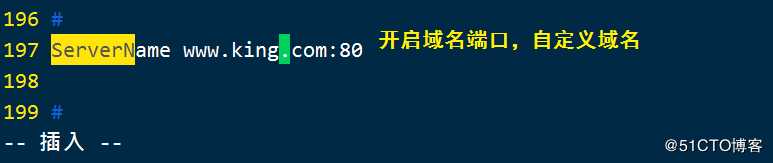
输入 :/Listen 找到监听地址行

3.11、检验配置文件是否存在错误
[root@localhost init.d]# httpd -t
[root@localhost init.d]# apachectl -t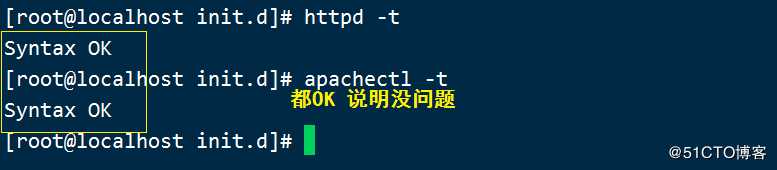 )
)3.12、启动服务,查看80端口
[root@localhost init.d]# service httpd start
[root@localhost init.d]# netstat -anpt | grep httpd 
3.13、最后的验证:
出现下面的字样,即 Apache配置成功
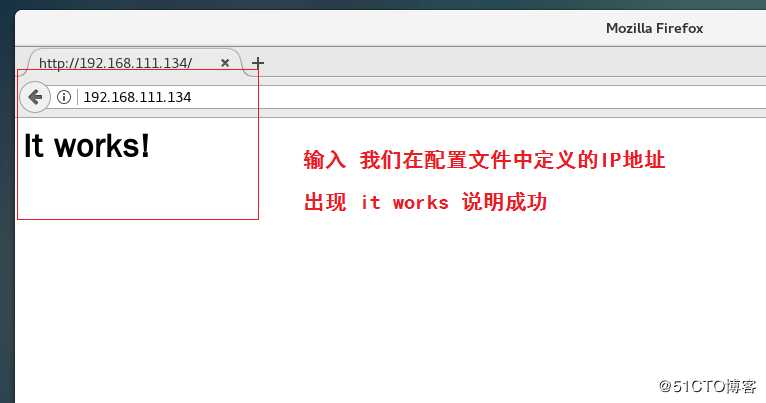
四、总结
apache主要实现如下功能:
处理http的请求、构建响应报文等自身服务;
配置Apache具体处理php程序的方法,如通过反向代理将php程序交给fcgi处理挂载时用:mount.cifs //远程的IP地址/共享的文件夹 /挂载点
如果ci无法自动补齐,就安装下面这个安装包 yum install -y cifs-utils
Mysql 和 Php 的编译安装会在下面的博客中展示出来。
上一篇:项目实战之干掉Web.xml